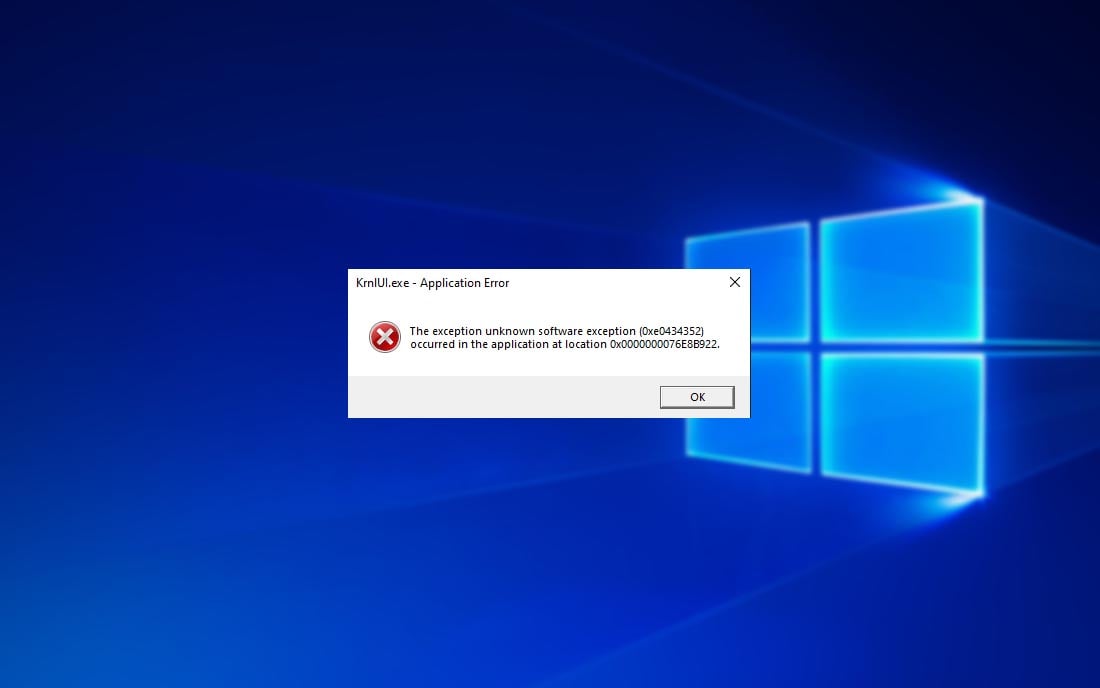Lỗi 0xc000012f (Bad Image) thường xuất hiện khi file ảnh được sử dụng có định dạng không phù hợp. Đây là lỗi rất phổ biến trên các chương trình chạy trên môi trường Microsoft Visual C++. Một nguyên nhân khác cũng dẫn đến lỗi Bad Image đó là tệp tin bị hỏng, không tương thích DLL. Vậy làm thế nào để sửa lỗi 0xc000012f, hãy cùng bài viết tìm hiểu các phương pháp dưới đây nhé.
Các cách khắc phục lỗi 0xc000012f (Bad Image) trên Windows 10
1. Quét hệ thống
Nhấn phím cửa sổ, gõ cmd và chọn Run as administrator để mở Command Prompt dưới quyền Admin.

Chạy lần lượt các dòng lệnh dưới đây:
DISM /Online /Cleanup-Image /RestoreHealth
sfc/scannow
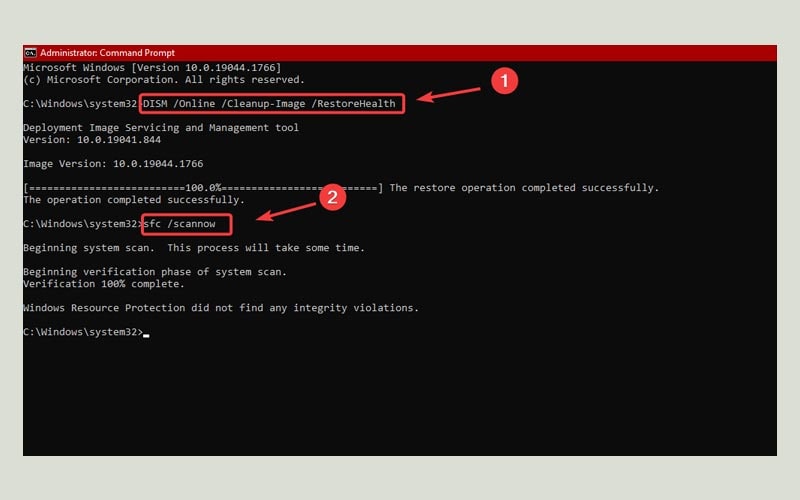
Đợi cho quá trình quét và sửa chữa hệ thống hoàn thành, sau đó khởi động lại máy.
Đây cũng là phương pháp đơn giản nhất để fix lỗi 0xc000012f.
2. Gỡ bản cập nhật lỗi
- Nhấn tổ hợp phím Windows + I để mở màn Settings, chọn Update & Security.
- Chọn View update history.
- Chọn Uninstall updates.
- Một danh sách các bản cập nhật đã cài đặt xuất hiện. Double click vào bản cập nhật để xóa.
- Khởi động lại máy và kiểm tra lại.


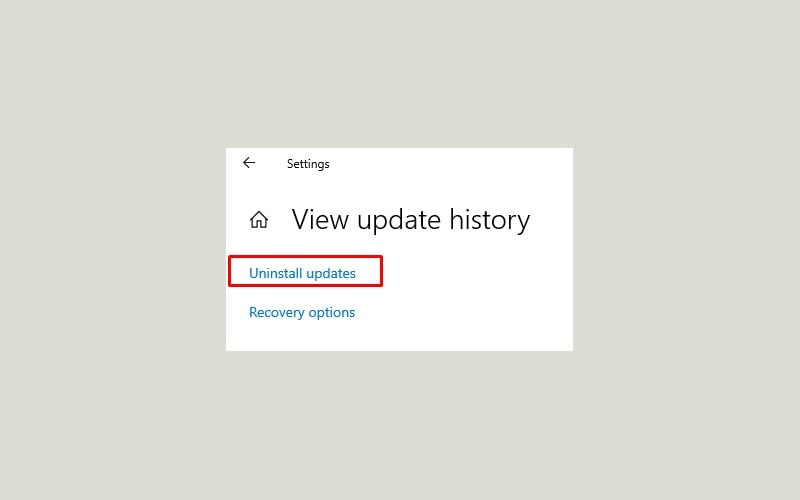

3. Cài Visual C++ Redistributable
- Tải phiên bản mới nhất của Visual C++ Redistributable trên trang chủ của Microsoft.
- Chọn phiên bản tương ứng. Nếu PC của bạn chạy Windows 64-bit thì chọn X64, Windows 32-bit thì chọn X86.
- Sau khi tải xong, tiến hành mở file để cài đặt.
- Làm theo hướng dẫn trên mành hình (nhấn Next).

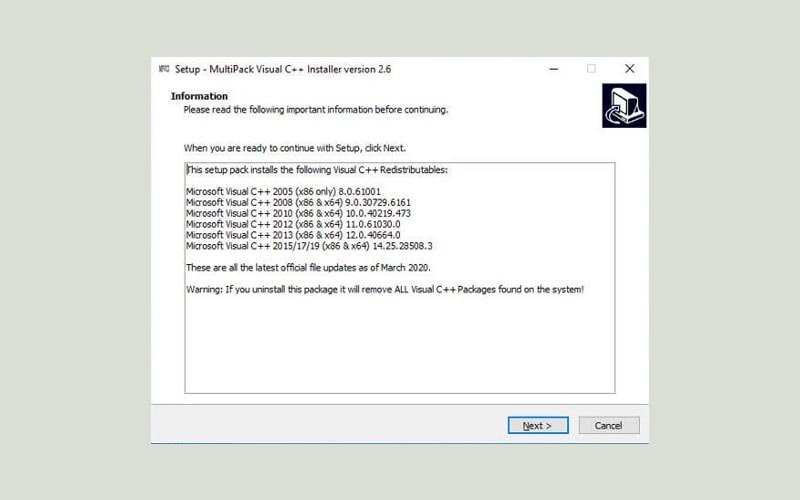
4. Kiểm tra các bản cập nhật mới
- Nhấn tổ hợp phím Windows + I để mở màn Settings.
- Chọn Update & Security.
- Nhấn nút Check for updates để tải các bản cập nhật mới nhất.


5. Thực hiện clean boot
- Nhấn tổ hợp phím Windows + R, gõ msconfig và nhấn Enter.
- Ở tab Services tích vào tùy chọn Hide all Microsoft services, sau đó nhấn nút Disable all.
- Tiếp theo chọn tab Startup, click vào Open Task Manager.
- Chuột phải vào tất cả các chương trình và chọn Disable.
- Đóng Task Manager. Nhấn OK để lưu thay đổi.
- Cuối cùng là khởi động lại máy tính

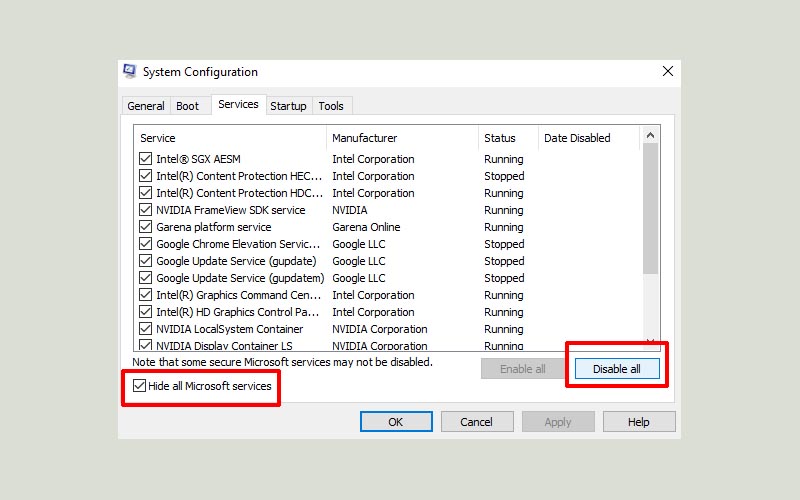
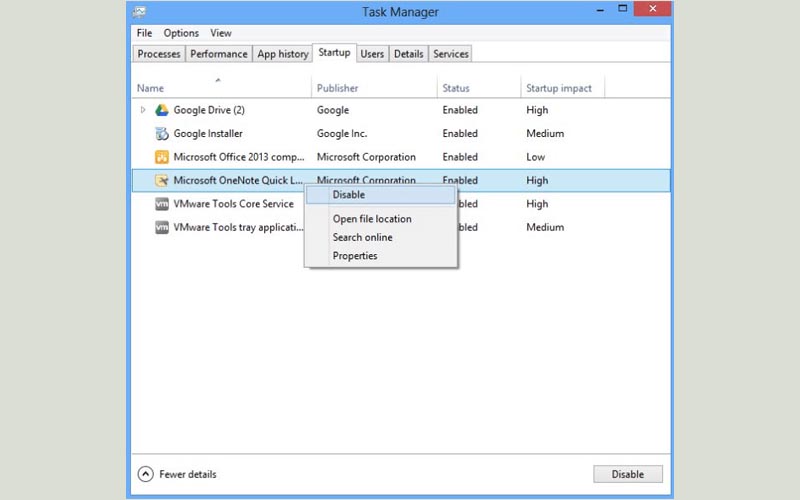
6. Gỡ và cài lại ứng dụng
Gỡ và cài lại là phương pháp giúp giải quyết nhiều vấn đề của phần mềm.
- Nhấn phím Windows, gõ Control Panel và nhấn Enter.
- Tiếp theo chọn tùy chọn Uninstall a Program ở mục Programs.
- Tìm và chọn ứng dụng cần xóa, nhấp chuột phải và chọn Uninstall.

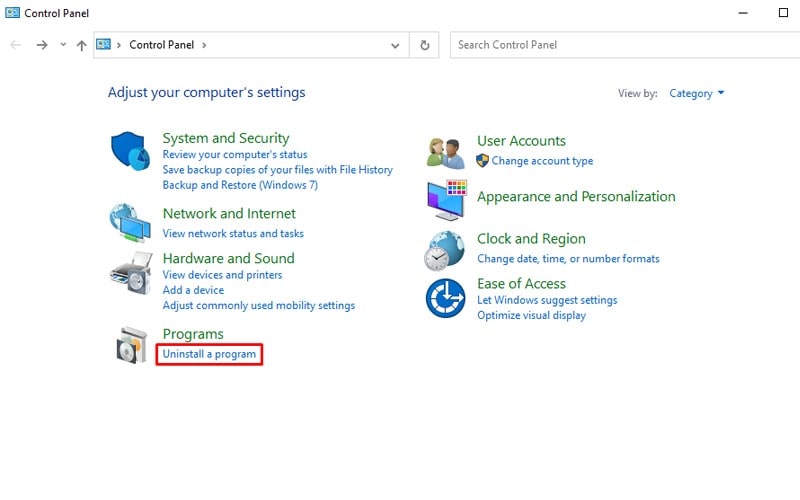

Tham khảo: 8 cách xóa ứng dụng trên máy tính Windows 10/11